multisim怎么绘制1Z30二极管?
有好多朋友不懂得当前multisim14的软件相关教程,现在神奇下载软件教程栏目编辑给感兴趣得你带来multisim怎么绘制1Z30二极管?资讯,希望能带给大家一些帮助,继续往下看吧!
1、首先双击Multisim的快捷图标打开软件,如图:
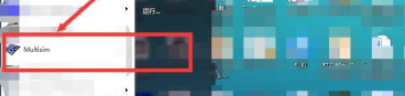
2、依次选择“Place”-“Component”,如图:
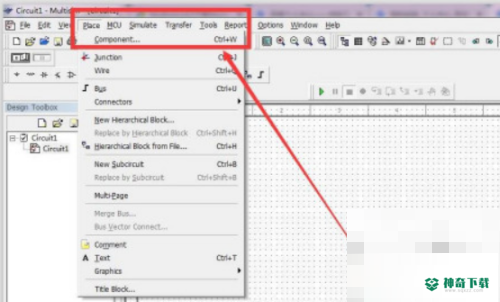
3、接着会弹出一个对话框,对话框中输入“1Z30”并确定,如图:
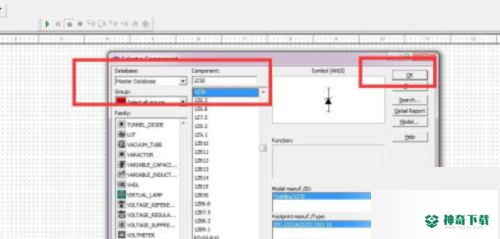
4、此时出现一个活动的1Z30二极管,我们拖动1Z30二极管到图纸中合适的位置,如图:
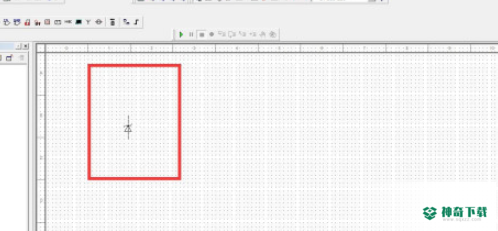
5、把1Z30二极管拖动到合适的位置之后我们点击鼠标左键完成绘制,这样一个1Z30二极管就绘制好了,如图:
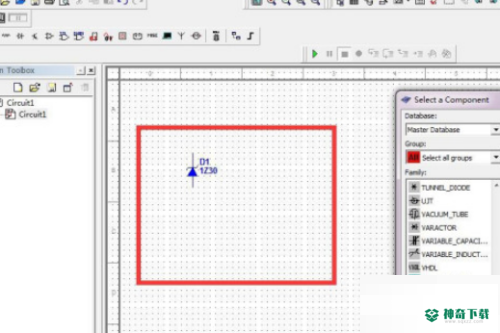
6、最后绘制完1Z30二极管之后会重新弹出选择器件的窗口,如果我们需要放置新的元器件那就重复上述作,如果绘制完1Z30二极管后不需要别的器件了,那么我们只需要关闭这个窗口就可以了,如图:
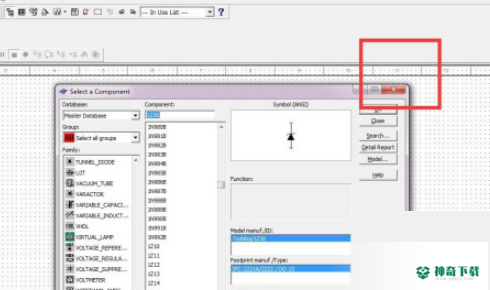
上面便是对于《multisim怎么绘制1Z30二极管?》软件资讯全部了,希望能够帮到正在需要multisim14软件教程朋友!更多丰富multisim14软件资讯教程,请多关注神奇下载!
相关文章
近期热门










